
パソコンでできること総まとめ!ライフスタイルにフィットするパソコンも紹介
1人1台スマホを持つ時代になりましたが、画面の大きさやデータ処理の速さ、タイピングのしやすさなどの理由で、仕事や勉強・趣味でもパソコンを使う方もたくさんいます。そんな中でパソコンを持っていたら便利なのはわかるけど、高いお買い物の割に使いこなせるか不安…なんて方も多いのではないでしょうか?今回はパソコンでできることを、基本編、趣味編、仕事編、勉強編に分けて解説。そんなさまざまなライフスタイルにフィットするパソコン「HP Pavilion Aero 13」を紹介します。
PR:日本HP
目次
パソコンでできること【基本編】

まずは基本的なところから抑えていきます!
メールの送受信
LINEやMessangerを使うケースが増えましたが、仕事ではもちろん、ネットサービスを利用したり通知を受け取ったりする際にはまだまだ便利なメール。
一般的なパソコンでは
・Yahoo!メール
・Outlook
・iCloudメール
などが最初から入っていますので、普段使っているアカウントを登録することで、メールの送受信をパソコンから行うことが可能です。
インターネットの利用
Google ChromeやSafari・Microsoft Edgeなどのwebブラウザを通して、さまざまなwebページやサービスにアクセスすることができます。
・飲食店やホテルの予約をする
・ネット銀行を利用する
・e-Taxで確定申告をする
上にあげたような目的でインターネットを使うケースが多いのではないかと思います。
スマホと違い、パソコンは1画面で表示される情報量が多いので、サクサクやりたいことを進めることができますよ。
SNSの利用
普段スマホでSNSを利用している方が多いとは思いますが、実はパソコンでもSNSでコンテンツを見たり、チャットしたりすることができるんです。
こちらのSNSはSafariやGoogle Chromeなどのwebブラウザからいつでもどこからでもログインして利用することができます。
一方、LINEをパソコンで利用する場合は、
2. PC版のLINEアプリをダウンロード
3. スマホ版で登録しているアドレスとパスワードでログイン
の手順でスマホのLINEのデータをパソコンに連携することになります。
スマホのフリック入力よりタイピングが得意な方は、パソコンを使うことでよりスムーズにコミュニケーションを取ることができそうです。
パソコンでできること【趣味編】
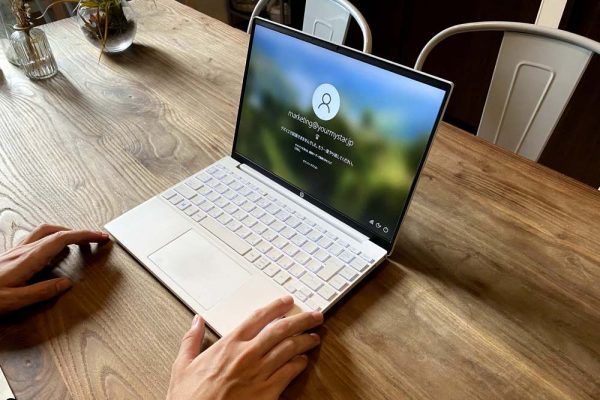
ショッピング・ゲーム・エンタメなど幅広い趣味にもパソコンが役立ちます。
ネットショッピング
Amazonや楽天市場・Yahoo!ショッピングなど、普段はスマホのアプリで行っているネットショッピングもパソコンから行うことができます。
パソコンでネットショッピングを行うメリットは2つ。
・複数サービス間で、商品価格の比較がしやすい
ネットショッピングでは直接商品を手に取れないからこそ、商品画像を見ることが大切。パソコンなら容易に行えそうです。
また、パソコンでwebブラウザを複数立ち上げて、それぞれ別のショッピングサイトを開くことで、商品の価格の比較がしやすくなります。スマホでは毎度アプリを立ち上げたり閉じたりする手間がかかるので、パソコンだと便利ですね。
PCゲーム
トランプや囲碁・将棋から、フォートナイトのようなアクションモノまで幅広いゲームをパソコンで楽しめます。以前はPCでゲームをするなら負荷に耐えうるような高性能なデスクトップパソコンを選ぶのが主流でした。ただ最近ではノートパソコンでも機能に優れたものであれば、快適にゲームできるようになっています。
ライブ配信アプリの利用
Youtubeやニコニコ動画のようなサービスもパソコンで閲覧・配信が可能です。パソコンで配信する場合、スマホのように片手で持って移動、のようなことはできませんが、
・好きな音質のマイクを接続できる
・バッテリーの持続時間が長くなる
などのメリットがあります。配信コンテンツのクオリティが上がりそうです♪
動画・音楽の視聴
先ほど紹介したYoutubeだけでなく、Netflix・Amazon Prime・Huluのような月額で支払うことで映画やドラマが見放題なサービスもパソコンから視聴できます。また、Spotifyのような音楽アプリもパソコン専用のものがあり、利用可能です。
VR(バーチャル・リアリティー)
「仮想現実」と呼ばれ、専用のゴーグルで360°の映像で視界を覆うことで、実際にその空間にいるような没入感を作り出すモノ
最近ではゲームセンターでよく見ますが、専用や動画をインストールし、VRゴーグルに接続することで、パソコンからでもVRの視聴体験が可能になります。
こちらもゲームと同様になるべく高性能なパソコンを選ぶことがおすすめです。
ラジオ視聴
こちらに関して、パソコンがラジオの電波をキャッチして視聴できるわけではありません。radiko(ラジコ)のようなインターネットサービスを介することで視聴ができるようになります。
また最近では、電波に載せてリアルタイムで視聴するラジオではなく、あらかじめ録音された音声コンテンツを配信するポッドキャストを利用する方も多いのではないでしょうか?こちらもブラウザやパソコン用のアプリから聴くことが可能です。
パソコンでできること【仕事編】

テレビ電話
テレワークの機運が高まり、パソコンに付いているカメラやマイクを使って、離れた場所から会議や面接・雑談をするケースが増えてきています。
・Microsoft Teams
・Google Meets
などがありますね。テレビ電話をしながら、そのサービス上でチャットをすることも可能です。
テレビ電話でプレゼンテーションをする際は人の反応も都度伺いたいもの。パソコンのような大きい画面であると、複数人が画面に同時に表示されるので便利ですよ。
プリントアウト
パソコンで作成した文書やスライドのデータをプリンターに送信することで、紙に印刷することが可能です。あらかじめパソコンに使用するプリンターを連携する必要がある場合もあり、大抵の場合windowsやMacで設定方法が異なるのでしっかり確認しましょう。
プログラミング
開発環境を整えてコードを書くことで、様々なアプリやAI・ゲームなど様々な開発が可能になります。こちらも開発したいものによって選ぶべきパソコンの種類やスペックが変わってくるので、チェックしましょう。
漫画・イラスト制作
デザイナーや漫画家をしている・志している方にもパソコンは必須。
・Photoshop
などのアプリケーションを入れることで、制作が可能になります。
動画・画像・音楽の制作や編集
撮影・録音した動画や画像・音楽の制作と編集もパソコンでできることの1つ。動画や音楽では、各素材を1つのタイムラインに追加していき作成することができます。またYoutubeではデフォルトで編集機能が備わっており、かんたんに動画制作が可能です。
このような編集はスマホでできなくもないですが、操作性は圧倒的にパソコンの方が良いです。
トレーディング
株や債権、外貨を売り買いすること
トレーディングを行うにあたり、必要なパソコンの性能に決まりはありません。ただ、さまざまなチャートを見る必要があるので、大きい画面だったり、複数のモニターを利用したりする方が多いですよ!
ブログ・WEBサイト
先ほど紹介したプログラミングをフル活用して、ゼロからサイトを作るのが一般でしたが、最近は
・Studio
・Wordpress
等を使うことで、コーディングをせずにブログやWEBサイトを作成・投稿することもできます。
この記事もそうですが、長い文章を書くとなると、スマホよりもパソコンの方が圧倒的に便利です。画像や動画をその中に盛り込むとなるとますますパソコンが必要になりますね!
パソコンでできること【勉強編】

最後に勉強編!スマホを使うことも多いかもしれない学生のみなさんも勉強する際にパソコンがあると便利。
文書・表計算・スライド作成
レポートを提出したり、何かを分析したり、それを発表したりする際にはパソコンが必須!よく使われるアプリケーションとしては
文書作成
→Word、Googleドキュメント、Pages
表計算
→Excel、スプレッドシート 、Numbers
スライド作成
→Power Point、Googleスライド、Keynote
があります。
社会人になると画書を作ったり、顧客管理をしたり、プレゼンをしたりでこれらのツールを使う機会が増えるので、学生のうちに慣れておくと良いですね。
本や新聞、雑誌を読む
これらを紙で読む機会も減ってきました。本であればKindleを使ったり、新聞や雑誌はwebブラウザで検索したりするだけでかんたんに読むことができます。紙媒体をいくつも持ち歩かなくて済むので便利ですよ。
オンライン授業
リモートワークが増えたように、学校で行っていた勉強もオンライン化されることが増えました。録画したものを視聴するだけでなく、実際に講師の方とやりとりするケースもありますよね。
テレビ会議と同じように、ZoomやGoogle Meetを使います。これらに対応していないパソコンはありませんが、スペックが低いと、タイムラグが発生するなどして、スムーズに使えないので、ある程度の処理能力があるパソコンを選ぶことがおすすめです。
あらゆるライフスタイルにHP Pavilion Aero 13

ここまでパソコンを使って様々なことができることを説明してきました。
趣味でも使いたい!勉強でも使いたい!となった際に、どのパソコンを選べば良いのか悩む方も多いのではないでしょうか?そんな方に、全てのライフスタイルにぴったりなパソコンを1つご紹介。その名も 「HP Pavilion Aero 13」です。
2021年7月に発売開始された、HPのパソコン
価格は9万円代~と低価格帯のパソコンでありながら、スペック・機能・デザイン・価格、それぞれがしっかり平均点以上とコスパが良いです。
そんなバランス力と日常になじむフィット感から「これからの #ふだんぎPC」というコンセプトのパソコンとなっています。
多くのパソコンがある中で、なぜこのパソコンがフィットするのか?こちらも
・仕事編
・勉強編
に分けて解説していきますね♪
【趣味編】
B&O Playデュアルスピーカー搭載
1925年にデンマークで創業した高級オーディオ・ビジュアルブランド
90年以上の長い歴史を持つ老舗の会社ながら、スタイリッシュなデザインと良質なサウンドで若い方にも人気のオーディオブランドになっています。そんなオーディオが今回HP Pavilion Aero 13に搭載されています。音楽を聴いたり動画を見たりするのが快適になりそうです。
Amazon Alexa
HP Pavilion Aero 13では、スマートスピーカーのAmazon Alexaが予めインストールされています。PCのマイクに向かって話しかけることで、映画を見たり音楽を再生したりといったことが簡単にできます。
Adobe Sparkを30日間無料体験
Adobe Sparkはwebページやショートビデオ、SNS用グラフィックなどを簡単に作成できるアプリケーション。通常は有料であるこのツールを、HP Pavilion Aero 13を持つことで、30日間無料で使えます。気軽に画像・動画作成を楽しんでみませんか?
HP Pavilion Aero 13の魅力【仕事編】
957gと超軽量

「HP Pavilion Aero 13」も名前から分かるように、重さは957gと超軽量。HP Pavilion Aero 13と同じ13.3インチのパソコンの平均的な重さは1.25kg程度なので、リンゴ1個分軽くなってるんです。仕事で頻繁にパソコンを持ち歩く方には嬉しい軽さですね。
小型ながらも画面サイズが大きい
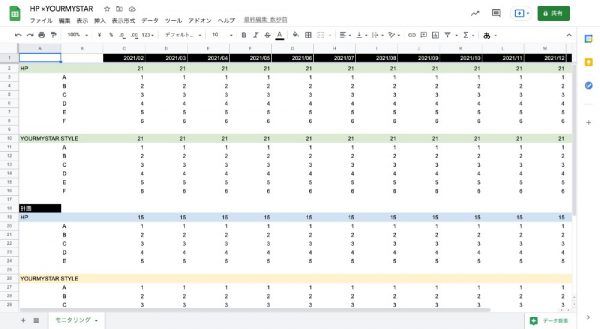
13.3インチのパソコンでは、画面比が横16:縦9になるのが一般的。ただHP Pavilion Aero 13は16:10と一般的なパソコンよりも縦に10%長くなっています。例えばエクセル・スプレッドシートを使う際に、なかなか縦が短くて毎回表示サイズを変えるなんてことがよくありますが、こちらのHP Pavilion Aero 13なら表示が大きくなり、生産性が高まりそうです。
Windows Pro
パフォーマンスモデルであれば、Windows Proというシステムが組み込まれています。Windows ProとはPCを遠隔操作できる機能やストレージを暗号化できる機能が備わったもの。そのため、仕事の生産性を上げたいビジネスマンに人気の機能となっているんです。
ネットワークも速いWi-Fi 6に対応

Wi-Fi6の特徴は主に3つ。
・混雑に強い
・省エネ
ネットワークが高速だと、大量に通信を利用するテレビ会議などが快適になりますね。また、カフェなど人がたくさんいる場所でも仕事をする機会も多い中、混雑に強いのは嬉しい機能です。
ノイズキャンセル
テレビ会議をしている際に、周りの音がうるさくて会議に集中できない、なんて経験をした方は多いと思います。ノイズキャンセルでは、読んで字のごとく、周りの騒音を消去してくれるので、外部の音に邪魔される心配はありません。
HP Pavilion Aero 13の魅力【勉強編】
バックライトキーボード

暗い場所ではキーボードが光るようになっており、違和感なくタイピングができるようになっています。夜遅い時間まで勉強する場合に重宝しそうな機能です。明るいところでもバックライトをつけてみましたが、キーボードの印字が見えにくくなるようなこともありませんでした。
リセマム子どもPCアワードアワード受賞
お子さんや学生の方に使いやすいような設計・デザインがあるため、株式会社イードが主催するアワードにて
・ブランド信頼性の高いPC
・デザインが良いPC
・画面が見やすいPC
・音声品質が良いPC
といった様々な部門で賞を獲得しています。どれもお子さんに買ってあげるパソコンでは重要な項目。お子さんはもちろん、PCを買う親御さんも満足しそうです♪
まとめ
今回はパソコンでできることを徹底的に解説していきました。幅広い使い方を覚えることで、普段のパソコンライフをもっと楽しめること間違いなし!そして、さまざまなことができるためには、バランスの取れたPCを選ぶことが大切。
#ふだんぎPC なHP Pavilion Aero 13を使って、普段の生活をちょっと豊かにしてみませんか?















